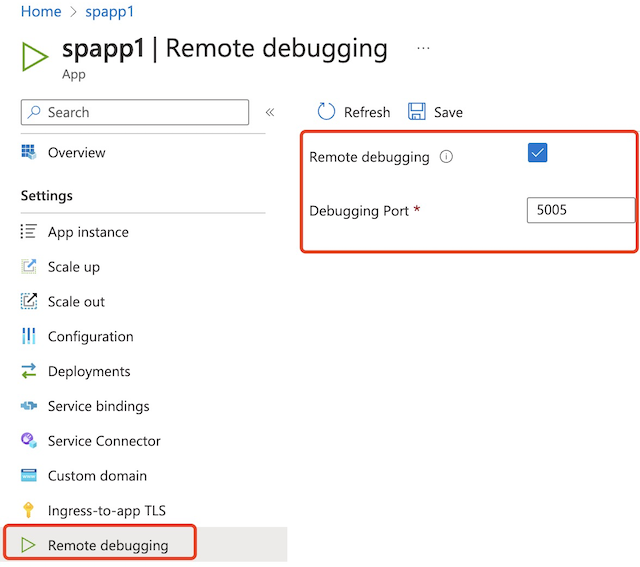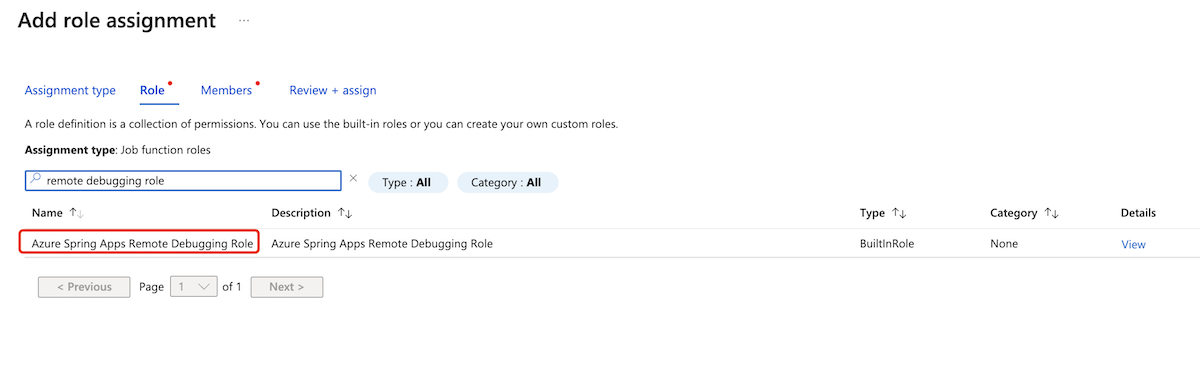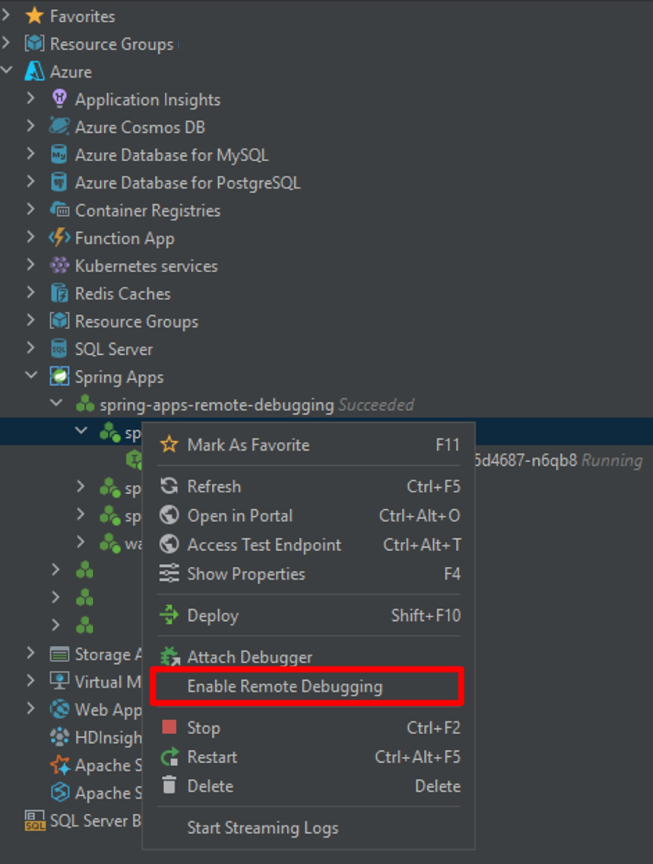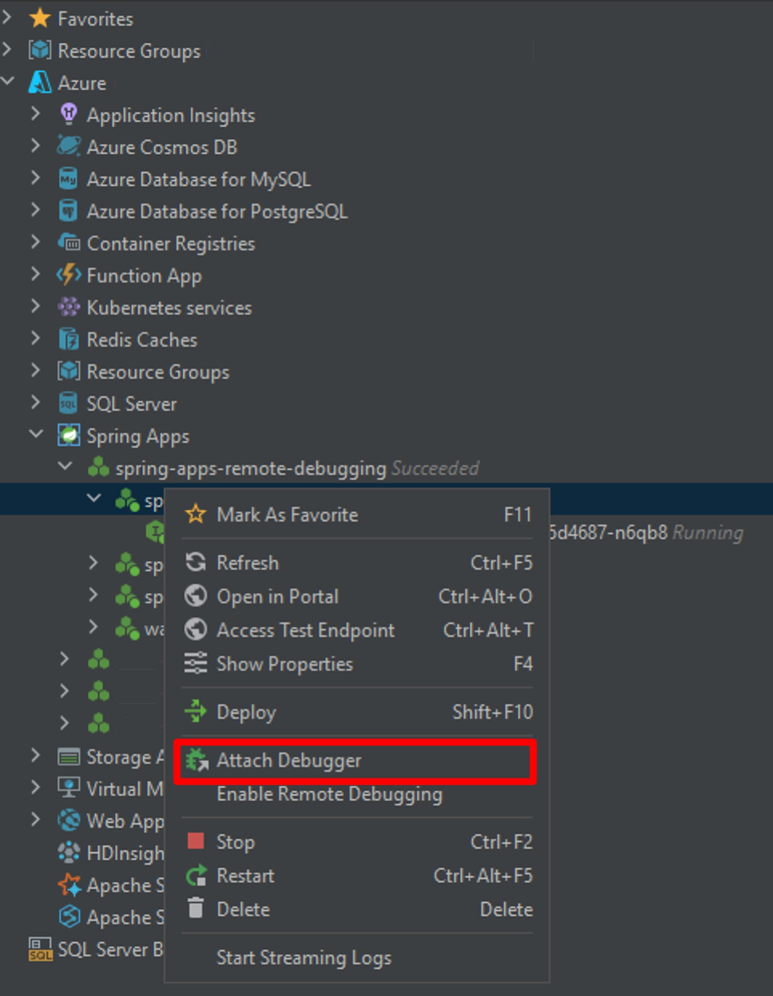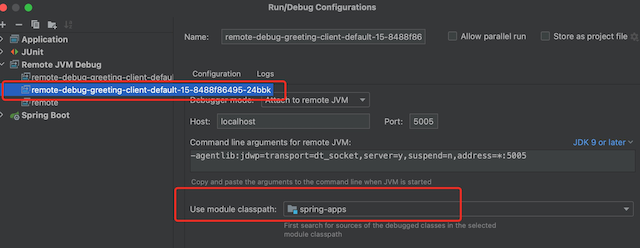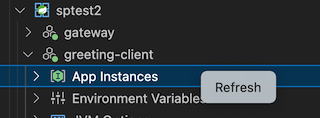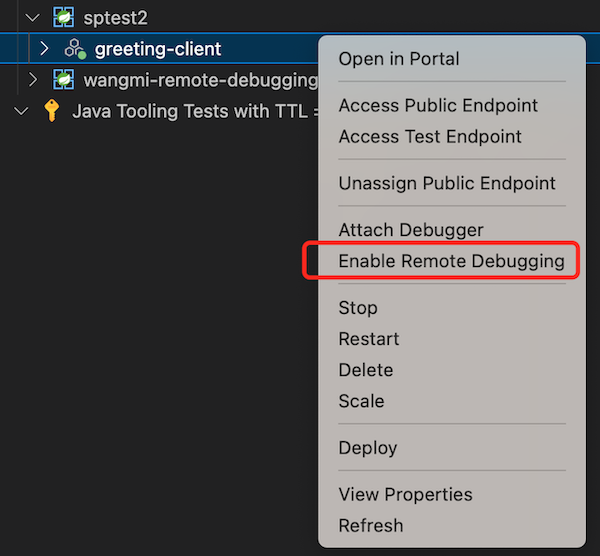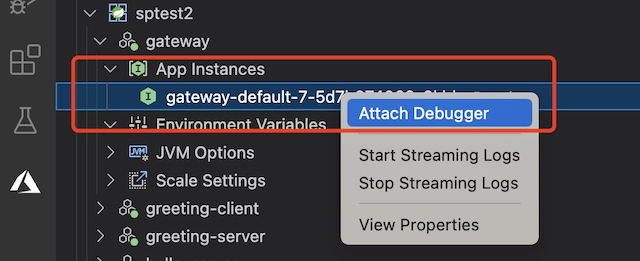Felsöka dina appar via fjärranslutning i Azure Spring Apps
Kommentar
Azure Spring Apps är det nya namnet på Azure Spring Cloud-tjänsten. Även om tjänsten har ett nytt namn ser du det gamla namnet på vissa platser ett tag medan vi arbetar med att uppdatera tillgångar som skärmbilder, videor och diagram.
Den här artikeln gäller för: ✔️ Basic/Standard ✔️ Enterprise
Den här funktionen beskriver hur du aktiverar fjärrfelsökning av dina program i Azure Spring Apps.
Förutsättningar
Azure CLI med Azure Spring Apps-tillägget. Använd följande kommando för att ta bort tidigare versioner och installera det senaste tillägget. Om du tidigare har installerat spring-cloud-tillägget avinstallerar du det för att undvika konfigurations- och versionsmatchningar.
az extension remove --name spring az extension add --name spring az extension remove --name spring-cloudEtt distribuerat program i Azure Spring Apps.
Aktivera eller inaktivera fjärrfelsökning
Av säkerhetsskäl inaktiverar Azure Spring Apps fjärrfelsökning som standard. Baserat på din företagsprincip kan du aktivera fjärrfelsökning för din app själv eller se en administratör för att aktivera den åt dig. Du kan aktivera eller inaktivera fjärrfelsökning med hjälp av Azure CLI, Azure-portalen eller VS Code-tillägget.
Använd följande steg för att aktivera fjärrfelsökning för ditt program med hjälp av Azure-portalen:
Tilldela en Azure-roll
Om du vill fjärrfelsöka en appinstans måste du beviljas rollen Azure Spring Apps Remote Debugging Role, som innehåller behörigheten Microsoft.AppPlatform/Spring/apps/deployments/remotedebugging/action dataåtgärd.
Du kan tilldela en Azure-roll med hjälp av Azure-portalen eller Azure CLI.
Använd följande steg för att tilldela en Azure-roll med hjälp av Azure-portalen.
Öppna Azure Portal.
Öppna din Azure Spring Apps-tjänstinstans.
I navigeringsfönstret väljer du Åtkomstkontroll (IAM).
På sidan Åtkomstkontroll (IAM) väljer du Lägg till och sedan Lägg till rolltilldelning.
På sidan Lägg till rolltilldelning i listan Namn söker du efter och väljer Fjärrfelsökningsroll för Azure Spring Apps och väljer sedan Nästa.
Välj Medlemmar och sök sedan efter och välj ditt användarnamn.
Välj Granska + tilldela.
Felsöka en appinstans via fjärranslutning
Du kan felsöka en appinstans via fjärranslutning med Azure Toolkit for IntelliJ eller Azure Spring Apps for VS Code-tillägget.
I det här avsnittet beskrivs hur du felsöker en appinstans via fjärranslutning med Hjälp av Azure Toolkit for IntelliJ.
Förutsättningar
- Azure Toolkit for IntelliJ.
- IntelliJ IDEA, Ultimate eller Community Edition.
Aktivera eller inaktivera fjärrfelsökning
Använd följande steg för att aktivera eller inaktivera fjärrfelsökning:
Logga in på ditt Azure-konto i Azure Explorer.
Välj en appinstans och välj sedan Aktivera fjärrfelsökning.
Bifoga felsökningsprogram
Använd följande steg för att bifoga felsökningsprogrammet.
Välj en appinstans och välj sedan Bifoga felsökningsprogram. IntelliJ ansluter till appinstansen och startar fjärrfelsökning.
Azure Toolkit for IntelliJ skapar konfigurationen för fjärrfelsökning. Du hittar den under Remote Jvm Debug" Configure the module class path to the source code that you use for remote debugging ( Konfigurera modulklasssökvägen till den källkod som du använder för fjärrfelsökning).
Felsökning
Det här avsnittet innehåller felsökningsinformation.
Utför följande åtgärder om du inte kan bifoga felsökningsprogrammet och får ett fel som liknar
java.net.SocketException, connection resetellerFailed to attach to remote debugger, ClosedConnectionException:Utför följande åtgärder om du har bifogat felsökningsprogrammet men inte kan felsöka appinstansen via fjärranslutning:
- Kontrollera att din IDE innehåller den källkod som du vill felsöka.
- Kontrollera att felsökningskonfigurationen har rätt modulklasssökväg.
Begränsningar
Fjärrfelsökning stöds endast för Java-program.
| Planera | Distributionstyp | Stöds |
|---|---|---|
| Standard och grundläggande plan | Burk | Ja |
| Standard och grundläggande plan | Källkod (Java) | Ja |
| Standard och grundläggande plan | Anpassad avbildning | Nej |
| Enterprise-plan | Java-program | Ja |
| Enterprise-plan | Källkod (Java) | Ja |
| Enterprise-plan | Anpassad avbildning | Nej |
Tips
- Java-fjärrfelsökning är farligt eftersom det tillåter fjärrkörning av kod. Azure Spring Apps hjälper dig att skydda kommunikationen mellan din klient-IDE och fjärrappen. Du bör dock inaktivera fjärrfelsökning och ta bort RBAC-rollen när du är klar.
- Du bör skala i appinstansen till en för att säkerställa att trafiken kan gå till instansen.